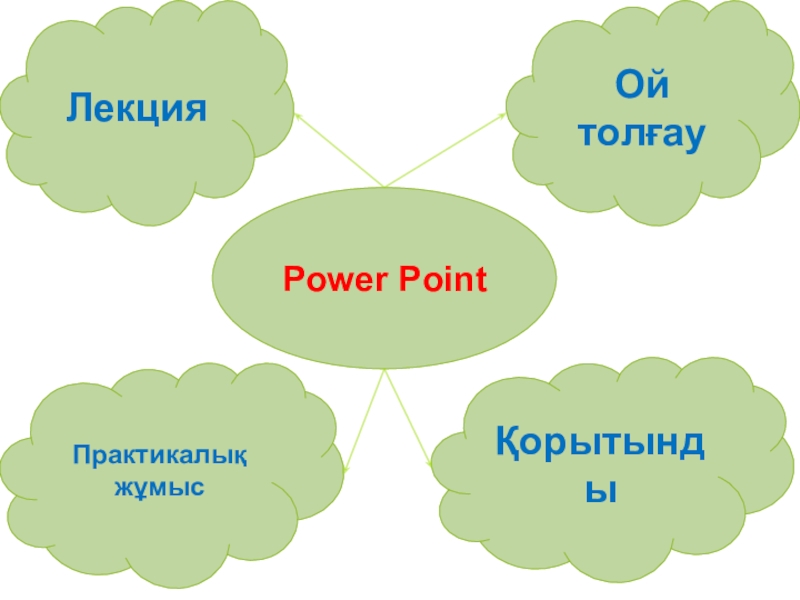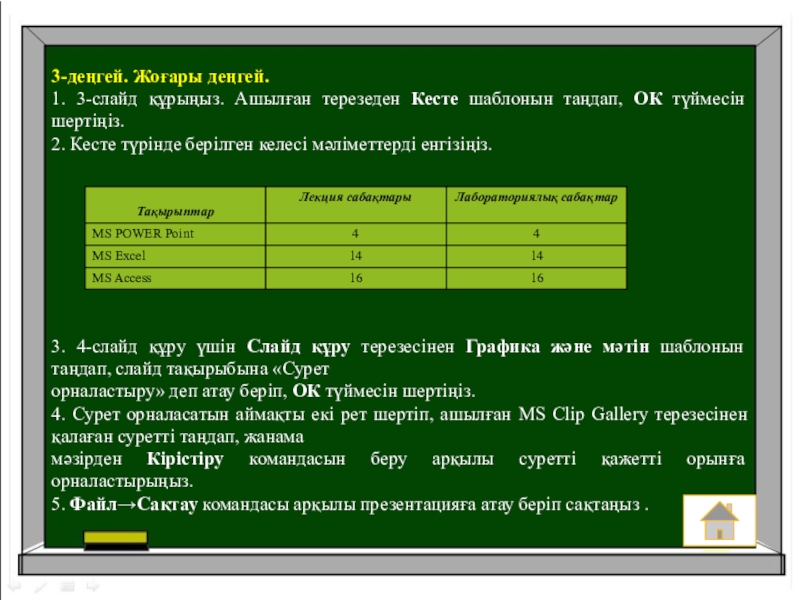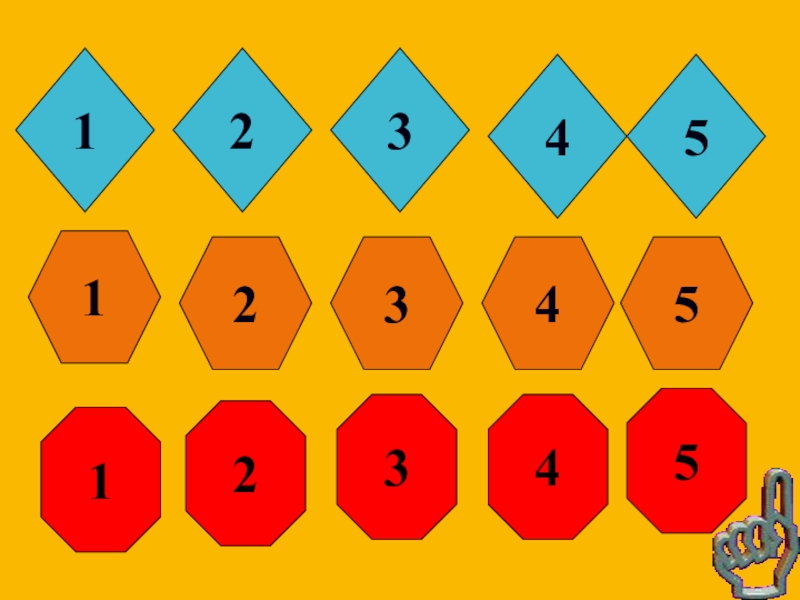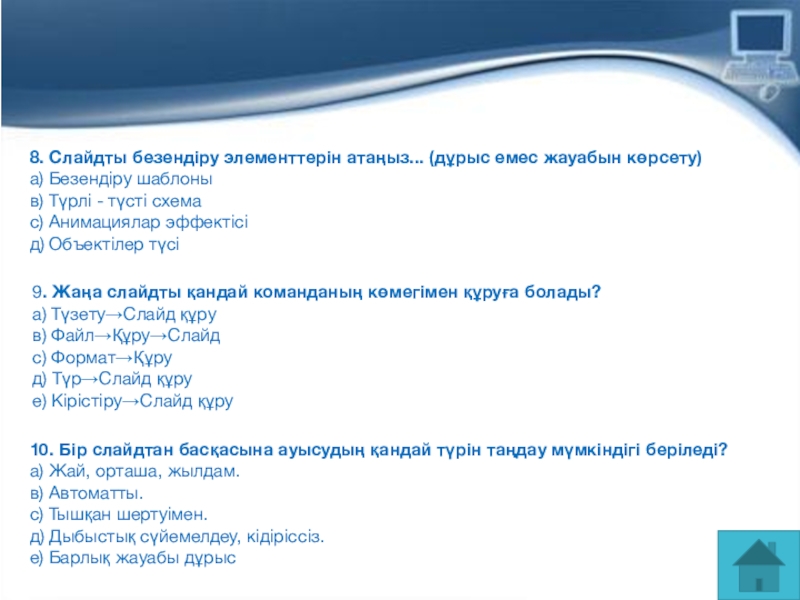- Главная
- Разное
- Образование
- Спорт
- Естествознание
- Природоведение
- Религиоведение
- Французский язык
- Черчение
- Английский язык
- Астрономия
- Алгебра
- Биология
- География
- Геометрия
- Детские презентации
- Информатика
- История
- Литература
- Математика
- Музыка
- МХК
- Немецкий язык
- ОБЖ
- Обществознание
- Окружающий мир
- Педагогика
- Русский язык
- Технология
- Физика
- Философия
- Химия
- Шаблоны, фоны, картинки для презентаций
- Экология
- Экономика
Презентация, доклад на тему (Презентация, Power Point бағдарламасы Информатика пәні бойынша)
Содержание
- 1. (Презентация, Power Point бағдарламасы Информатика пәні бойынша)
- 2. Power PointҚорытындыПрактикалық жұмысОй толғауЛекция
- 3. PowerPoint бағдарламасы туралы негізгі түсінік.Microsoft PowerPoint- көрмелерді
- 4. PowerPoint терезесінің құрылымы.PowerPoint
- 5. Көрме жасаудың тиімді тәсілдері.Microsoft PowerPoint терезесін ашқаннан
- 6. Слайдтарды безендіру.Слайдтарды безендіруде көрмені
- 7. Анимация қосу.PowerPoint бағдарламасында
- 8. Музыка, дыбыс, бейнеклиптерді енгізу.PowerPoint
- 9. 1-деңгей. Міндетті деңгей.1. MS POWER Point бағдарламасын
- 10. 3-деңгей. Жоғары деңгей.1. 3-слайд құрыңыз. Ашылған терезеден
- 11. 111235423452345
- 12. 1. Пернетақтадан "Слайдтарды көрсету" командасын орындау үшін қандай функциональді пернені шертеміз?
- 13. 2. MS Power Pointбағдарламасы қалай іске қосылады?
- 14. 3. ҚР Мемлекеттік Әнұраны нені мадақтайды?
- 15. 4. Слайдтарды баспаға қалай береміз?
- 16. 5. Слайдтар көрсетімін қандай перне үзеді?
- 17. 1. Презентация дегеніміз не?
- 18. 2. Төл ақшамыздың туған күні?
- 19. 3. Слайд дегеніміз не?
- 20. 4. Жаңа презентация жасаудың неше әдісі бар және ата?
- 21. 5. Жаңа слайдты қандай команданың көмегімен құруға болады?
- 22. 1. Қай жылы Ақмола қаласы Астана деп аталды?
- 23. 2. MS Power Point бағдарламасында үлгүтірдің неше типі бар және ата?
- 24. 3. MS Power Point бағдарламасын атқаратын қызметі?
- 25. 4. Ағымдағы слайдқа дыбыстық файлды ендіру үшін қандай әрекеттерді орындайды?
- 26. 5. Автомазмұнның 1-қадамында қандай әрекет орындалады?
- 27. 1. Power Point бағдарламасының атқаратын қызметі... а)
- 28. 4. Презентацияны көрсетуді қай команданың көмегімен орындауға
- 29. 8. Слайдты безендіру элементтерін атаңыз... (дұрыс емес
Слайд 3PowerPoint бағдарламасы туралы негізгі түсінік.
Microsoft PowerPoint- көрмелерді әзірлеуге арналған Microsoft Office
Көрме – Сіздің қандай да бір қызметіңізге байланысты материалды ұсынуға арналып, компьютерде жасалған слайдтардың көрсетілімдік жиынтығы. Слайдтар әр түрлі қызықты суреттермен, сызбалармен және эффектілермен безендірілген жобаның мазмұндық бөлігін қамтиды. Белгілі бір тақырыпқа байланысты жасалған слайдтар тізбегі презентация деп аталады. Презентация жасау процесі өте күрделі. Себебі онда қолданылатын пакеттің мүмкіндіктері, презентация құруға бағытталған объективтік факторлар мен аудиторияның физиологиялық және психологиялық ерекшеліктері ескерілетін субъективтік факторларға ерекше көңіл бөлген жөн.
Слайд 4 PowerPoint терезесінің құрылымы.
PowerPoint бағдарламасын іске қосу үшін
Тақырып жолағы- құжаттың аты және басқару батырмалары орналасады.
Мәзір жолағы- басқа бағдарламалардан өзгешелігі мұнда «Слайдты көрсету» әмірі орналасқан.
Стандартты құралдар және Пішімдеу үстелі бұның басқа бағдаламалардан өзешелігі мұнда «Жасақтама» және «Жаңа слайд» әмірлерімен ерекшеленеді.
Сурет салу құралдар үстелі- сызбалық нысандармен жұмыс істеуге арналған әмірлер тобын қамтиды. Бұл суреттер салуға, эмблема жасауға мәтінді әдемі етіп безендіруге мүмкіндік береді.
Қалып күй жолы- құжат ақпаратын қамтиды, беттер санын көрсетеді.
Жұмыс аймағы- слайдтар жасауға, мәтін, сурет, диаграмма, клип, дыбыстарды орналастыруға арналған аймақ.
Тапсырмалар аймағы- ағымдағы тапсырмалар тізімін қамтиды.
PowerPoint-тың жаңа бағдарламасында өзгешеліктер:
Тақырып жолағында «Office» батырмасы орналасқан. Ол құжатты ашу, жаңа құжат құру, баспаға шығару, дайындау, жариялау, жіберу, сақтау командаларын орындайды. Бұл бағдарламаның мүмкіншіліктері өте зор. Мұнда «Жіберу» командасын алатын болсақ, автоматты түрде «Электрондық почтаға» немесе «Интернетке» автоматты түрде жіберуге болады. «Жариялау» командасы арқылы кез-келген бағдарламаға презентация автоматты түрде ауыстырылады. Және де бұл бағдарламада сақтаған кезде ескі компьютерде ашылу үшін 97-2003 форматын таңдау қажет.
Слайд 5 Көрме жасаудың тиімді тәсілдері.
Microsoft PowerPoint терезесін ашқаннан кейін тапсырмалар аймағында жаңа
Жаңа презентация (Новая прзентация)
Слайд жасақтамасы (Шаблон презентации)
Автомазмұн шебері (Мастер автосодержания)
Автомазмұн шебері көмегімен:
Жалпы мәселелер бойынша баяндамалар;
Қызмет бабы бойынша баяндамалар;
Сауда-саттық және маркетинг жөнінде есеп –қисаптар;
Жеке хабарламалар; т.б. тақырыптарда алдын ала дайындалып қойылған презентациялар ішінен өзіңе қажетті презентацияны таңдап құруға болады.
1-ші қадамда: Презентацияның түрін, яғни оның жалпы тақырыптық бағытын таңдаймыз. Келесі қадамға өту үшін тақырыпты таңдаған соң, Ары қарай батырмасын шертеміз.
2-ші қадамда: Презентацияны көрсету тәсілдерін таңдаймыз.
3-ші қадамда: Презентацияның тақырыбын жазамыз. Сонан кейін Дайын батырмасын басамыз. Дайын болған презентацияны өз қажетімізге қарай өзгерте аламыз.
Жаңа презентация құру қажет болса Пішімдеу құралдар үстеліндегі «Жаңа слайд» әмірін басу қажет. Бұл жерде слайдтар белгіленуінің 27 түрі бар. Мұнда әтін, кесте, диаграмма, графикалық объектілер, дыбыс орналасу схемасы көрсетілген. Осының ішінен өзіңізге қажеттісін таңдап ала аласыз.
Слайд жасақтамасы мен жұмыс жасау үшін тапсырмалар аймағы үстелінде- Слайд жасақтамасы қосымшасын таңдап, барлық безендіру қалпын қолданып көруге болады.
Түстер сұлабасын қолдану үшін тапсырмалар аймағы үстелінде- Түстер сұлабасықосымшасын таңдаймыз. Осыдан кейін барлық қол жетерлік түстер сұлабаларын қолданып көруге болады. Сондай-ақ фондық түсті өз қалауыңызша өзгертуіңізге болады. Ол үшін Формат-Фон командасын орындаймыз.Осы терезеден түстің қанықтылығын және өрнек немесе текстура ішкі беттерінде слайдтағы фонның түрлерін әртүрлі етіп өзгертуге болады. Түс қанығуы өзгерісінің арнайы градиентті құю деп аталатын түрін қолдана отырып, өте әдемі дизайндарды дайындауға болады. Өз қалауыңызша кез-келген түстерді таңдап ОК батырмасын одан кейін Қолданубатырмасын шертеміз.
PowerPoint бағдарламасында слайдпен жұмыс істеу режимі.
PowerPoint бағдарламасында слайдпен жұмыс істеу режимінің 3 түрі бар:
Қарапайым режим (әр слайдты жеке-жеке көрсетеді)
Сұрыптау режимі (презентацияның барлық слайдтары тізбектеліп орналасады)
Слайдтарды көрсету режимі (слайдтарды экранда бірінен кейін бірін көрсетеді)
Презентацияда бір слайдтан келесі слайдқа ауысудың бірнеше түрі бар. Сұрыптау режимі арқылы Слайдты өзгерту (Смена слайдов) қосымшасын таңдап кез-келген слайдты белгілеп көруіңізге болады.
Слайд 6 Слайдтарды безендіру.
Слайдтарды безендіруде көрмені тартымды етуде суреттердің маңызы
Слайд 7 Анимация қосу.
PowerPoint бағдарламасында әр түрлі анимациялық эффектілер
Слайд элементтеріне анимациялық эффектілер қосу үшін Слайдты көрсету- Анимация қосу (Показ слайда- Настройка анимации) командасын орындаймыз. Анимация қосу тақтасы экранның оң жағында тапсырмалар аймағы үстелінде ашылады. Слайд элементтерінің пайда болу ретін өзгерту үшін Анимацияны баптау (Настройка анимции) тақтасының астында орналасқан Анимация реті (Порядок) командасы арқылы жүзеге асыруға болады. Ретін өзгерту үшін тышқан батырмасымен элементтер орнын ауыстыруға болады. Көру батырмасын басу арқылы эффектілерді қадағалай аламыз. Уақыт астарлы беті элементтің пайда болу уақыттын көрсетеді. Анимациялар реті өрісінде қажетті элементті таңдап алып, шерту арқылы немесе автоматты түрде неше уақыттан кейін пайда болу керектігін белгілей аламыз.
Слайд 8 Музыка, дыбыс, бейнеклиптерді енгізу.
PowerPoint бағдарламасында дайындалған презентацияны көрсету
Слайдтарда дыбыстық сүйемелдеулерді жазу үшін, компьютерде дыбыстық карта мен микрофон орнатылуы қажет. Дыбысты жазу үшін Слайдты көрсету-Дыбыстық жазба (Показ слайдов- Звукозапись) командасын орындаймыз. Дискіде қанша орын бос орын барын және неше минут жазуға болатынын көрсететін сұхбат терезесі ашылады. ОК батырмасын шертеміз.
Слайд 91-деңгей. Міндетті деңгей.
1. MS POWER Point бағдарламасын іске қосуды орында.
2. Бағдарлама
3. Слайдтқа тақырып енгізілетін орынды бір шертіп, «Педагогика және информатика» тақырыбын енгізіңіз.
2-деңгей. Лайықты деңгей.
1.Түр→Слайдтарды сұрыптау командасын беріп, 1-слайдтың жанына тышқанды бір шертіп, Кірістіру→
Слайд құру командасын орындап, 2-слайд құрыңыз.
2. Ашылған терезеден Маркерленген тізім шаблонын таңдап, ОК түймесін шертіп, меңзерді екінші слайд үстіне апарып, тышқанды екі рет шертіңіз.
3. 2-слайд тақырыбы ретінде «Факультет кафедралары» енгізіңіз.
4. Тақырыпшалар ретінде келесі мәтінді енгізіңіз:
Ақпараттандыру кафедрасы
Бағдарламалау және есептеу техникасы кафедрасы.
Физика кафедрасы
Жоғары математика кафедрасы
Слайд 103-деңгей. Жоғары деңгей.
1. 3-слайд құрыңыз. Ашылған терезеден Кесте шаблонын таңдап, ОК
2. Кесте түрінде берілген келесі мәліметтерді енгізіңіз.
3. 4-слайд құру үшін Слайд құру терезесінен Графика және мәтін шаблонын таңдап, слайд тақырыбына «Сурет
орналастыру» деп атау беріп, ОК түймесін шертіңіз.
4. Сурет орналасатын аймақты екі рет шертіп, ашылған MS Clip Gallery терезесінен қалаған суретті таңдап, жанама
мәзірден Кірістіру командасын беру арқылы суретті қажетті орынға орналастырыңыз.
5. Файл→Сақтау командасы арқылы презентацияға атау беріп сақтаңыз .
Слайд 121. Пернетақтадан
"Слайдтарды көрсету"
командасын орындау
үшін қандай функциональді
пернені шертеміз?
Слайд 271. Power Point бағдарламасының атқаратын қызметі... а) Электрондық кесте құру в) Құжаттарды безендіру с)
2. Саймандар тақтасының қай тобында ағымдағы презентация дизайнын өзгертуге болатын батырма орналасқан?
а) Сервис
в) Стандартты
с) Суреттер
д) Формат
е) Слайдтарды көрсету
3. Слайдтарды көрсету ретін қалай орналастыруға болады?
а) Өзгертуге болмайды
в) Слайдтарды көрсету →Еркін көрсетілім
с) Файл→Сақтау
д) Файл →Баспаға беру
е) Файл →Алдын - ала көру
Слайд 284. Презентацияны көрсетуді қай команданың көмегімен орындауға болады? а) F5
5. Презентацияны дизайн шаблондары көмегімен қалай құруға болады?
а) Файл→Құру→Жаңа презентация
в) Файл→Құру→ Из шаблона оформления
с) Файл→Құру→ Из мастера содержания
д) Файл→Құру→ Из имеющейся презентации
е) Файл→Құру→ Фотоальбом
6. Бос презентация қандай команда көмегімен құрылады?
а) Файл→Құру→ Жаңа презентация
в) Файл→Құру→ Из шаблона оформления
с) Файл→Құру→ Из мастера содержания
д) Файл→Құру→ Из имеющейся презентации
е) Файл→Құру→ Фотоальбом
7. Анимация эффектісін қосу қандай командалар көмегімен орындалады?
а) Слайдтар көрсетілімі→Еркін көрсетілім
в) Слайдтар көрсетілімі→Анимациялар эффектісі
с) Слайдтар көрсетілімі→ Настройка презентации
д) Слайдтар көрсетілімі→ Анимациялар эффектісі→Слайдтардың ауысуы
е) Слайдтар көрсетілімі→ Слайдтардың ауысуы
Слайд 298. Слайдты безендіру элементтерін атаңыз... (дұрыс емес жауабын көрсету) а) Безендіру шаблоны в)
9. Жаңа слайдты қандай команданың көмегімен құруға болады?
а) Түзету→Слайд құру
в) Файл→Құру→Слайд
с) Формат→Құру
д) Түр→Слайд құру
е) Кірістіру→Слайд құру
10. Бір слайдтан басқасына ауысудың қандай түрін таңдау мүмкіндігі беріледі?
а) Жай, орташа, жылдам.
в) Автоматты.
с) Тышқан шертуімен.
д) Дыбыстық сүйемелдеу, кідіріссіз.
е) Барлық жауабы дұрыс